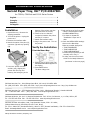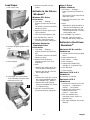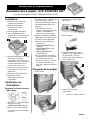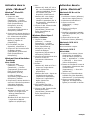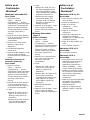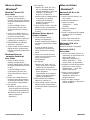OKI C6100dn Le manuel du propriétaire
- Catégorie
- Imprimantes laser / LED
- Taper
- Le manuel du propriétaire

Oki Data Americas, Inc., 2000 Bishops Gate Blvd., Mt. Laurel, NJ 08054-4620
Tel: (856) 235-2600 FAX: (856) 222-5320 http://www.okiprintingsolutions.com http://my.okidata.com
Oki Data Americas, Inc., 2735 Matheson Blvd. East, Unit 1, Mississauga (Ontario), Canada L4W 4M8
Tél. : 1 800 654-3282 Téléc. : (905) 238-4427 www.okiprintingsolutions.com
Oki Data de Mexico, S.A. de C.V., Mariano Escobedo No. 748 – 8 Piso, Col Anzures, e. p. 11590, México, DF
Tel: +52-555-263-8780 FAX: +52-555-250-3501 www.okiprintingsolutions.com
Oki Data do Brasil Informática, Ltda., Rua Alexandre Dumas, 2220 – 8º andar,
Chácara Santo Antonio, São Paulo-SP 04717-004, Brasil
Tel: 55-11-3444-6747 (Grande São Paulo), 0800-11-5577 (Demais localidades) FAX: 5511-3444-3501
Email: [email protected] www.okiprintingsolutions.com
OKI ® Oki Electric Industry Company, Ltd.
Installation
1. Unpack the tray. Remove the
shipping materials.
2. Turn off the printer. Unplug the
power cord.
3. Remove the interface cable.
4. Note the location of the pins (
1
),
connector (
2
) and tray opening
(
3
).
5. Lower the printer onto the
auxiliary tray, aligning the
printer with the tray and
lowering the holes/plug in the
bottom of the printer onto the
pins/connector on the tray.
6. Check to be sure that the
connection between the printer
and Tray 2 is secure.
7. Attach the interface cable.
8. Plug in the power cord. Turn on
the printer.
Verify the Installation
Print the Menu Map
1. Press
+
one or more times until
INFORMATION MENU appears on
the display.
2. Press ENTER twice.
The Menu Map prints.
3. Look at the top of the first page.
“TRAY2” should appear under
the MEDIA MENU listing.
If it doesn’t:
Repeat the
“Installation” steps until it
does.
4. Check the MEDIA MENU settings
shown on the MenuMap.
Make any needed changes for
• TRAY2 PAPERSIZE
• TRAY2 MEDIATYPE
•TRAY2 MEDIAWEIGHT
to match the print media you will
normally use in Tray 2.
For help, see the on-line User’s
Guide or the Handy Reference.
(continued on the next page)
Second Paper Tray, Oki
®
P/N 43347601
for C5500n, C5800Ldn and C6100 Series Printers
English . . . . . . . . . . . . . . . . . . . . . . . . . . . . . . . . . . . . . . . . . 1
Français . . . . . . . . . . . . . . . . . . . . . . . . . . . . . . . . . . . . . . . . 3
Español . . . . . . . . . . . . . . . . . . . . . . . . . . . . . . . . . . . . . . . . . 5
Português . . . . . . . . . . . . . . . . . . . . . . . . . . . . . . . . . . . . . . . 7
Installation Instructions
La page est en cours de chargement...

3Français
Installation
1. Déballez le bac. Retirez les
matériaux d'emballage.
2. Éteignez l'imprimante.
Débranchez le cordon
d'alimentation.
3. Retirez le câble d'interface.
4. Notez l'emplacement des
broches (
1
), du connecteur (
2
)
et de l'ouverture de bac (
3
).
5. Abaissez l'imprimante sur le bac
auxiliaires, en alignant
l'imprimante avec le bac et en
abaissant les trous et la fiche au
fond de l'imprimante sur les
broches et la prise du bac.
6. Vérifiez que la connexion entre
l'imprimante et le bac 2 est
appropriée.
7. Branchez le câble d'interface.
8. Branchez le cordon
d'alimentation. Allumez
l'imprimante.
Vérification de
l’installation
Imprimez la liste de menus
(Menu Map)
1. Appuyez sur
+
une ou plusieurs
fois jusqu'à ce que
INFORMATION MENU s'affiche.
2. Appuyez deux fois sur ENTER.
La liste des menus (Menu Map)
s'imprime.
3. Consultez la partie supérieure de
la première page. " TRAY2 "
(Bac2) devrait s'afficher dans la
liste MEDIA MENU (Menu des
supports).
Si le message n’est pas
indiqué
: répétez les étapes de
la section « Installation »
jusqu’à ce qu’il soit indiqué.
4. Vérifiez les paramètres MEDIA
MENU (Menu des supports) dans
la Liste des menus MenuMap.
Effectuez toute modification
requise pour
• TRAY2 PAPERSIZE (BAC 2
FORMAT)
• TRAY2 MEDIATYPE (TYPE
PAPIER BAC 2)
•TRAY2 MEDIAWEIGHT
(GRAM. BAC 2)
pour correspondre au support
d'impression qui sera normale-
ment utilisé dans le bac 2.
Pour obtenir de l'aide, consultez
le Guide de l’utilisateur en
ligne, ou le Guide de référence
pratique.
Chargement du papier
1. Sortez le bac.
2. Positionnez les guides-papier
dans le bac.
3. Aérez le papier.
4. Chargement du papier (peut
contenir jusqu'à 530 feuilles de
20 lb bond US (75 g/m²)).
Conservez la hauteur de la pile
sous le repère (
1
).
5. Repoussez le bac dans
l'imprimante.
(suite sur la page suivante)
Deuxième bac à papier, N/P 43347601 Oki
®
pour les imprimantes C5500n, C5800Ldn et Série C6100
Directive d'installation

4Français
Activation dans le
pilote : Windows
®
Windows
®
Pilote PCL
Série C6100
1. Cliquez sur Start
(Démarrer)
→
Settings
(Paramètres)
→
Printers
(Imprimantes) [Printers and
Faxes (Imprimantes et
télécopieurs) sous XP].
La boîte de dialogue
Imprimantes [Imprimantes et
télécopieurs] s'affiche.
2. Cliquez avec le bouton droit de la
souris sur l'icône de l'imprimante
PCL. Sélectionnez Propriétés.
3. Cliquez sur l'onglet Device
Option(s) [Options du
périphérique].
4. Pour Available Tray (Bac
disponible), sélectionnez 2.
5. Cliquez sur OK. Fermez la boîte
de dialogue Printers
(Imprimantes) [Printers and
Faxes (Imprimantes et
télécopieurs)].
Windows Pilote d'émulation
PostScript
Série C6100
1. Cliquez sur Start
(Démarrer)
→
Settings
(Paramètres)
→
Printers
(Imprimantes) [Printers and
Faxes (Imprimantes et
télécopieurs) sous XP].
La boîte de dialogue
Imprimantes [Imprimantes et
télécopieurs] s'affiche.
2. Cliquez avec le bouton droit de la
souris sur l'icône de l'imprimante
d'émulation PostScript.
Sélectionnez Propriétés.
3. Suivant :
Windows XP, 2000 et NT 4.0
:
cliquez sur l'onglet Device
Settings (Paramètres du
périphérique).
Windows Me et 98
:cliquez sur
l'onglet Device Options
(Options du périphérique).
4. Puis :
Windows XP, 2000, NT 4.0 et
Me :
sous Installable Options
(Options installables), cliquez
sur Available Tray (Bac
disponible). Sélectionnez 2.
Windows 98 :
sous Change
setting for Available Tray
(Modifier le paramètre pour le
bac disponible), sélectionnez 2
(1 bac optionnel).
5. Cliquez sur OK. Fermez la boîte
de dialogue Printers
(Imprimantes) [Printers and
Faxes (Imprimantes et
télécopieurs)].
Windows Pilote Hiper-C
C5500n, C5800Ldn
1. Cliquez sur Start
(Démarrer)
→
Settings
(Paramètres)
→
Printers
(Imprimantes) [Printers and
Faxes (Imprimantes et
télécopieurs) sous XP].
La boîte de dialogue
Imprimantes [Imprimantes et
télécopieurs] s'affiche.
2. Cliquez avec le bouton droit de la
souris sur l'icône de
l'imprimante. Sélectionnez
Propriétés.
3. Suivant :
Windows XP, 2000 et NT 4.0 :
cliquez sur l'onglet Device
Option (Options du
périphérique).
Windows Me et 98 :
cliquez sur
l'onglet Printer Properties
(Propriétés de Imprimante).
Cliquez sur l'onglet Device
Option (Options du
périphérique).
4. Pour Available Tray (Bac
disponible), sélectionnez 2.
5. Cliquez sur OK. Fermez la boîte
de dialogue Printers
(Imprimantes) [Printers and
Faxes (Imprimantes et
télécopieurs)].
Activation dans le
pilote : Macintosh
®
Macintosh
OS 8.x et 9.x
Série C6100
1. Accédez au Chooser (Sélecteur)
dans le menu Apple (Pomme).
2. Sélectionnez LaserWriter 8.
3. Cliquez sur Printer
(Imprimante)
→
Setup
(Réglages).
4. Cliquez sur Configure
(Configurer).
5. Modifiez le paramètre Available
Tray (Bac disponible) à 2 (1 bac
optionnel).
6. Cliquez deux fois sur OK.
7. Fermez le Chooser (Sélecteur).
Macintosh OS X à X.1
Série C6100
Aucune activation requise.
Macintosh OS X.2
Série C6100
1. Activez le Print Center (Centre
d'impression) en accédant à
Local Hard Drive (Disque dur
local)
→
Applications
→
Utilitie
s (Utilitaires)
→
Print Center
(Centre d'impression).
2. Mettez en surbrillance le nom de
l'imprimante. Sélectionnez dans
le menu Printers
(Imprimantes))
→
Show Info
(Afficher info).
3. Cliquez sur la liste déroulante
Available Tray (Bac disponible).
Sélectionnez 2 (1 bac optionnel).
4. Cliquez sur Apply Changes
(Appliquer les changements).
Quittez pour accéder au bureau.
La page est en cours de chargement...
La page est en cours de chargement...
La page est en cours de chargement...

© Oki Data Americaw, Inc. 8 58376702
Ative no driver:
Windows
®
Windows
®
Driver PCL
Série C6100
1. Clique em Start (Iniciar)
→
Settings (Configurações)
→
Printers (Impressoras) [Printers
and Faxes (Impressoras e faxes)
no XP].
A caixa de diálogo Printers
(Impressoras) [Printers and
Faxes (Impressoras e faxes)]
abrirá.
2. Clique com o botão direito do
mouse no ícone PCL. Clique em
Properties (Propriedades).
3. Clique na guia Device Option(s)
[Opção(ões) do dispositivo].
4. Para Available Tray (Bandeja
disponível), selecione 2.
5. Clique em OK. Feche a caixa de
diálogo Printers (Impressoras)
[Printers and Faxes (Impressoras
e faxes)].
Windows Driver da
emulação PostScript
Série C6100
1. Clique em Start (Iniciar)
→
Settings (Configurações)
→
Printers (Impressoras) [Printers
and Faxes (Impressoras e faxes)
no XP].
A caixa de diálogo Printers
(Impressoras) [Printers and
Faxes (Impressoras e faxes)]
abrirá.
2. Clique com o botão direito do
mouse no ícone da impressora
da emulação PostScript. Clique
em Properties (Propriedades).
3. Em seguida:
Windows XP, 2000 e NT 4.0:
clique na guia Device Settings
(Configurações do dispositivo).
Windows Me e 98:
guia Device
Options (Opções do
dispositivo).
4. Em seguida:
Windows XP, 2000, NT 4.0 e
Me:
em Installable Options
(Opções instaláveis), clique em
Available Tray (Bandeja
disponível). Selecione 2.
Windows 98:
em Change setting
for Available Tray [Alterar
configuração da bandeja
disponível], selecione 2 (1
bandeja opcional).
5. Clique em OK. Feche a caixa de
diálogo Printers (Impressoras)
[Printers and Faxes (Impressoras
e faxes)].
Windows Driver Hiper-C
C5500n, C5800Ldn
1. Clique em Start (Iniciar)
→
Settings (Configurações)
→
Printers (Impressoras) [Printers
and Faxes (Impressoras e faxes)
no XP].
A caixa de diálogo Printers
(Impressoras) [Printers and
Faxes (Impressoras e faxes)]
abrirá.
2. Clique com o botão direito do
mouse no ícone da impressora.
Clique em Properties
(Propriedades).
3. Em seguida:
Windows XP, 2000 e NT 4.0:
clique na guia Device Options
(Opção(ões) do dispositivo).
Windows Me e 98:
lique na guia
Printer Properties
(Propriedades da impressora).
Clique na guia Device Option
(Opções do dispositivo).
4. Para Available Tray (Bandeja
disponível), selecione 2
5. Clique em OK. Feche a caixa de
diálogo Printers (Impressoras)
[Printers and Faxes (Impressoras
e faxes)].
Ative no driver:
Macintosh
®
Macintosh
OS 8.x e 9.x
Série C6100
1. Ative o Chooser (Seletor) no
menu Apple.
2. Selecione LaserWriter 8.
3. Clique em Printer
(Impressora)
→
Setup
(Instalar).
4. Clique em Configure
(Configurar).
5. Mude a configuração da bandeja
disponível para 2 (1 bandeja
opcional).
6. Clique duas vezes em OK.
7. Feche o Chooser (Seletor).
Macintosh OS X a X.1
Série C6100
Nenhuma ativação é necessária.
Macintosh OS X.2
Série C6100
1. Ative o Print Center [Centro de
impressão] em Local Hard Drive
[Disco rígido local]
→
Applications [Aplicativos]
→
Utilities [Utilitários]
→
Print
Center [Centro de impressão].
2. Destaque o nome da impressora.
Selecione no menu Printers
[Impressoras]
→
Show Info
[Exibir informações].
3. Clique no menu suspenso
Available Tray [Bandeja
disponível]. Selecione 2 (1
bandeja opcional).
4. Clique em Apply Changes
[Aplicar mudanças]. Saia para a
área de trabalho.
-
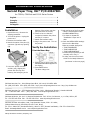 1
1
-
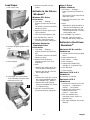 2
2
-
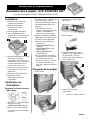 3
3
-
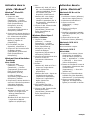 4
4
-
 5
5
-
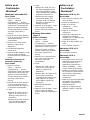 6
6
-
 7
7
-
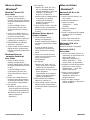 8
8
OKI C6100dn Le manuel du propriétaire
- Catégorie
- Imprimantes laser / LED
- Taper
- Le manuel du propriétaire
dans d''autres langues
- English: OKI C6100dn Owner's manual
- español: OKI C6100dn El manual del propietario
- português: OKI C6100dn Manual do proprietário
Documents connexes
-
OKI B4400 Manuel utilisateur
-
OKI OL600e Le manuel du propriétaire
-
OKI C5500N Manuel utilisateur
-
OKI C610n Guide d'installation
-
OKI B411 Series Le manuel du propriétaire
-
OKI B730dn Guide d'installation
-
OKI MC361MFP Guide d'installation
-
OKI C9650HDN Le manuel du propriétaire
-
OKI B6250n Le manuel du propriétaire
-
OKI C6150n Manuel utilisateur